Betulkan ejen Waasmedic EXE penggunaan cakera tinggi
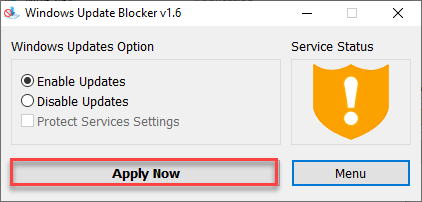
- 3412
- 831
- Don Will
Adakah ejen waasmedic memakan banyak sumber anda dan menjadikan komputer anda lambat? Ini bukan perisian hasad atau virus. Wassmedic atau Windows Update Medic Service adalah proses yang sah yang berjalan secara berterusan di latar belakang, menjejaki dan menetapkan komponen kemas kini Windows yang rosak pada sistem anda. Jangan risau. Hanya membuat penyelesaian mudah ini untuk menyelesaikan masalah di komputer anda.
Isi kandungan
- Betulkan 1 - Menggunakan Editor Pendaftaran
- Betulkan 2 - Menggunakan Penjadual Tugas
- Betulkan 3 - Gunakan Windows Update Blocker (WUB)
- Betulkan 4 - Gunakan pembersihan cakera
- Betulkan 5 - Hidupkan DEP untuk Waasmedic
Betulkan 1 - Menggunakan Editor Pendaftaran
Anda mesti mematikan permulaan ejen Wassmedic.
Langkah 1 -
1. Pada mulanya, ketik Kekunci Windows dan juga R Kunci pada masa yang sama.
2. Setelah terminal lari muncul, taipkan "regedit"Dan memukul Masukkan.
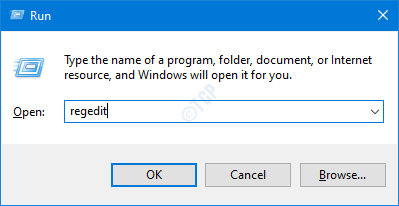
Penting-
Satu perubahan yang salah dalam editor pendaftaran boleh merosakkan komputer anda. Jadi, itu Wajib untuk anda mengikuti langkah -langkah ini untuk membuat sandaran.
a. Sebaik sahaja anda telah membuka Editor Pendaftaran, anda perlu mengklik pada "Fail"Dan kemudian klik pada"Eksport".
b. Simpan sandaran di tempat yang selamat.
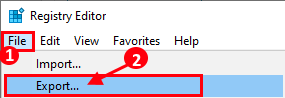
Sekiranya ada yang salah, anda boleh memulihkan pendaftaran dengan mudah ke tahap asal.
3. Setelah terminal editor pendaftaran muncul, navigasi ke lokasi ini-
Komputer \ hkey_local_machine \ System \ CurrentControlset \ Services \ Waasmedicsvc
4. Di sebelah kiri anda akan melihat terdapat beberapa nilai untuk perkhidmatan ini.
5. Kemudian, tatal ke bawah dan klik dua kali pada "Mula"Kunci untuk mengeditnya.
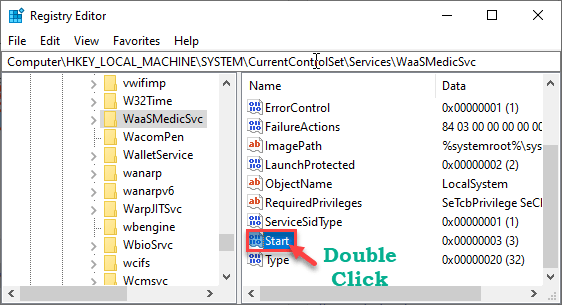
6. Akhirnya, tetapkan nilai kepada "4".
7. Kemudian, klik pada "okey"Untuk menyelamatkan perubahan ini.
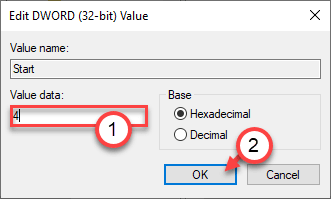
Ini akan melumpuhkan perkhidmatan di komputer anda. Sekarang, teruskan ke langkah kedua.
Betulkan 2 - Menggunakan Penjadual Tugas
Penjadual Tugas boleh dan secara automatik akan memulakan perkhidmatan ejen Waasmedic pada masa akan datang anda reboot komputer anda.
1. Pada mulanya, tekan Kekunci windows+s Kekunci bersama.
2. Jenis "Penjadual tugasan"Di dalam kotak carian dan klik pada"Penjadual tugasan".
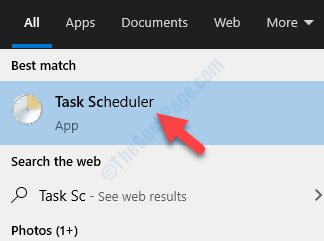
3. Apabila penjadual tugas dibuka, pergi ke lokasi ini di panel sebelah kiri.
4. Navigasi ke lokasi ini -
Perpustakaan Penjadual Tugas -> Microsoft -> Windows -> Waasmedic
5. Sekarang, di sebelah kanan, periksa sama ada ada tugas yang dijadualkan dilaksanakan.
6. Kemudian, klik kanan pada tugas dan klik pada "Lumpuhkan"Untuk melumpuhkan polisi di komputer anda.
(Contoh - Di komputer ini, ada tugas yang disebut 'Performediation'. Jadi, kami telah melumpuhkannya. )

Sebaik sahaja anda melakukan semua ini, tutup penjadual tugas di komputer anda. Kemudian, permulaan semula peranti anda dan waasmedic anda tidak akan berjalan pada peranti anda lagi.
Betulkan 3 - Gunakan Windows Update Blocker (WUB)
Anda boleh menggunakan Windows Update Blocker (WUB) untuk menyekat terutamanya Windows Update Medic Service.
1. Pertama, muat turun "wub" di komputer anda.
2. Sebaik sahaja anda telah memuat turunnya, ekstrak ia.
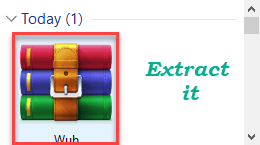
3. Buka lokasi fail yang diekstrak.
4. Di sini, klik dua kali pada "WUB_X64"Sekiranya anda menggunakan tingkap 64-bit.
Jika tidak, jalankan "Wub"Aplikasi jika mesin anda berjalan pada OS 32-bit.
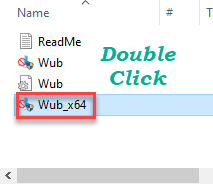
5. Selepas membuka skrin Windows Update Blocker, klik pada "Menu".
6. Kemudian, klik pada "Perkhidmatan Windows"Dari senarai drop-down.
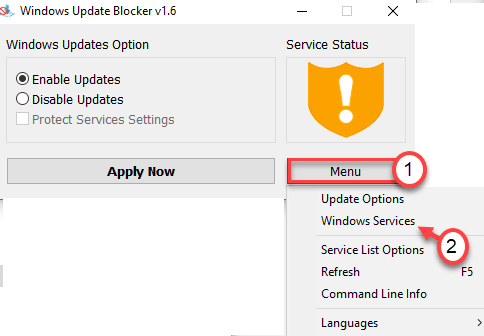
7. Sekarang, tatal ke bawah melalui senarai perkhidmatan, Klik dua kali pada "Perkhidmatan Medic Update Windows".
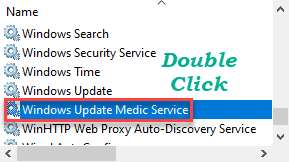
8. Kemudian, klik pada "Nama Perkhidmatan:"Untuk memilihnya.
9. Klik kanan di atasnya dan klik pada "Salinan"Untuk menyalin nama perkhidmatan.

Tutup Skrin Perkhidmatan.
Kurangkan tetingkap Windows Update Blocker.
10. Kemudian, buka lokasi aplikasi Windows Update Blocker.
11. Selepas itu, klik kanan pada "Wub.Ini"Fail, klik pada"Buka dengan>"Dan klik pada"Notepad"Untuk membuka fail konfigurasi di Notepad.
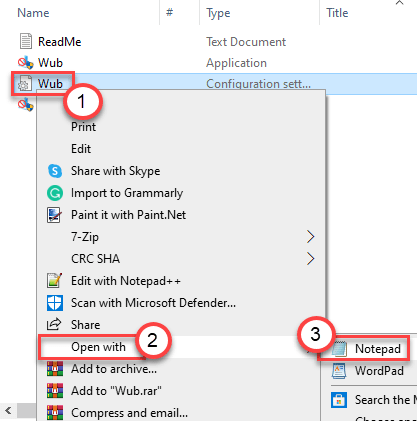
12. Di sini, tatal ke bawah sehingga anda dapat melihat 'DOSVC = 2,4'garis di notepad.
13. Hanya di bawah garis, tampal nama perkhidmatan yang disalin dan letakkan "= 3,4"Setelah menampalnya.
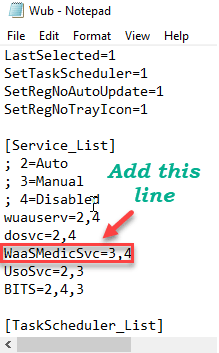
14. Buka penyekat kemas kini Windows yang diminimumkan.
15. Kemudian, klik pada "Memohon"Untuk menerapkan perubahan ini.
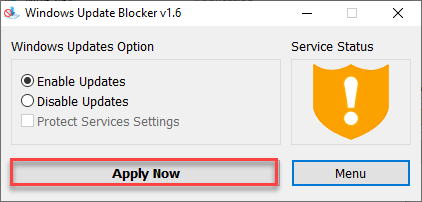
Ejen Waasmedic tidak akan menggunakan sejumlah besar sumber. Ini sepatutnya menetapkan komputer anda.
[ Catatan - Proses ini akan melumpuhkan ejen perkhidmatan Windows Update Medic di komputer anda. Oleh itu, jika ada masalah dengan kemas kini Windows, ia tidak akan menyelesaikan masalah lagi. Untuk membolehkannya, ikuti langkah -langkah ini -
1. Sekali lagi, klik dua kali pada "WUB_X64"(Untuk tingkap 64-bit).
Jika tidak, jalankan "Wub"Aplikasi (untuk tingkap 32-bit).
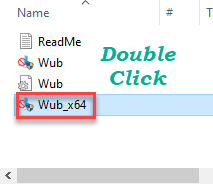
2. Sekarang, klik pada butang radio di sebelah "Dayakan kemas kini".
3. Kemudian, klik pada "Mohon sekarang"Untuk memohon kemas kini.
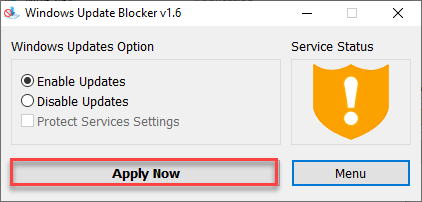
Ini akan membolehkan ejen waasmedic di komputer anda.
]
CATATAN -
Sebilangan pengguna mungkin dihadkan daripada menggunakan penjadual tugas pada peranti mereka. Teruskan lagi untuk menggunakan teknik khas ini untuk menggunakan penjadual tugas.
1. Muat turun PSTOOLS Portable di komputer anda.
2. Cukup, klik pada "Muat turun PSTools"Untuk mula memuat turun alat tertentu.
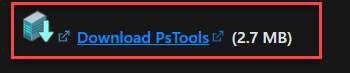
2. Selepas itu, ekstrak fail zip ke lokasi lalai ini -
C: \ Windows \ System32
CATATAN -
Anda perlu mengekstrak fail di lokasi di mana lalai baris arahan ditetapkan ke.
Contoh - Dalam kes ini, direktori lalai baris arahan berada di -
C: \ Windows \ System32

Oleh itu, kami telah memutuskan untuk mengekstrak fail zip di lokasi tertentu.
3. Sekarang, taip "cmd"Di kotak carian di sebelah ikon tingkap.
4. Selepas itu, klik kanan pada "Arahan prompt"Dan klik pada"Jalankan sebagai pentadbir"Untuk menjalankan terminal sebagai pentadbir.
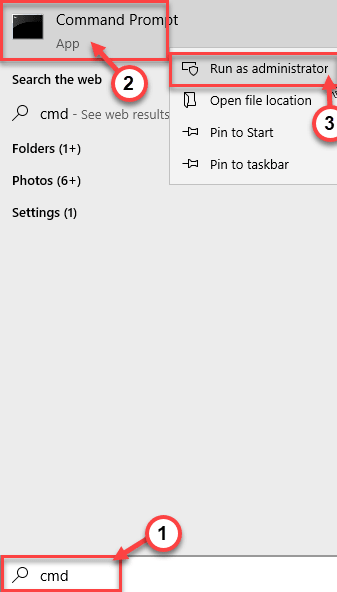
5. Setelah arahan arahan terbuka, Jenis kod ini mengikut senario anda dan memukul Masukkan.
psexec.exe -i -s %windir %\ system32 \ mmc.EXE /S TASKSCHD.MSC
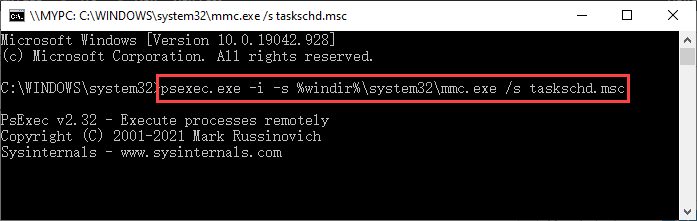
Sebaik sahaja arahan dijalankan, Penjadual Tugas akan muncul di komputer anda. Sekarang, hanya melumpuhkan sebarang tugas di bawah tugas ejen Waasmedic berikutan perkhidmatan yang disebutkan sebelumnya.
Betulkan 4 - Gunakan pembersihan cakera
Fail sampah di mesin anda boleh menyebabkan masalah ini.
1. Tekan Windows+R Kekunci bersama.
2. Selepas itu, tampal Perintah ini dan memukul Masukkan.
cakera cleanmgr /rendah
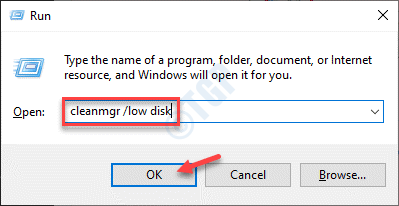
Pembersihan cakera Tetingkap akan dibuka.
3. Apabila Pembersihan cakera: pemilihan pemacu Tetingkap muncul, klik pada "Pemacu:"Dan pilih pemacu yang mengandungi Windows 10 (secara amnya, ia adalah" c: "pemacu).
4. Kemudian, klik pada "okey".
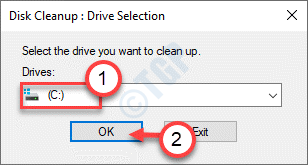
Tunggu sebentar untuk komputer anda menganalisis bilangan fail sampah.
5. Sekarang, dalam "Fail untuk memadam:"Seksyen, tandakan semua kotak satu demi satu.
6. Selepas itu, klik pada "okey"Untuk memulakan proses pembersihan.
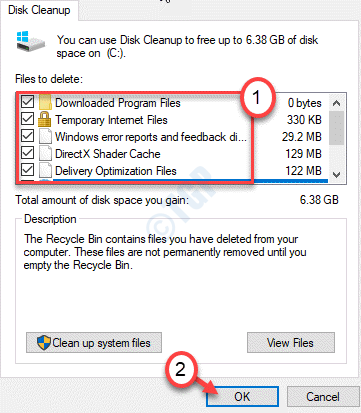
Pembersihan cakera akan membersihkan semua fail sampah dari c: drive.
Periksa jika ini membantu.
Betulkan 5 - Hidupkan DEP untuk Waasmedic
Anda boleh menghidupkan pencegahan pelaksanaan data pada aplikasi tertentu jika dijangkiti oleh mana -mana perisian hasad atau virus.
1. Pada mulanya, klik kanan pada ikon Windows dan klik pada "Jalankan".
2. Kemudian, taipkan "SYSDM.cpl" di dalam Jalankan tetingkap dan kemudian klik pada "okey".
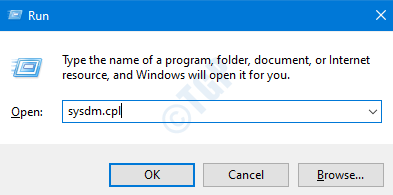
3. Kemudian, pergi ke "Lanjutan"Tab.
4. Di sini, anda perlu mengklik pada "Tetapan"Kotak di 'Prestasi'Seksyen.
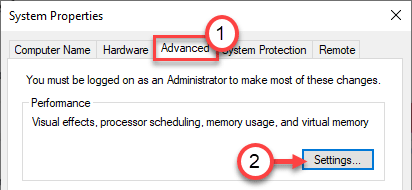
5. Dalam tetingkap Pilihan Prestasi, pergi ke "Pencegahan Pelaksanaan Data"Seksyen.
6. Kemudian, periksa kotak itu "Hidupkan DEP untuk semua program dan perkhidmatan kecuali yang saya pilih:"
7. Selepas itu, klik pada "Tambah… "Untuk menambah program tertentu.
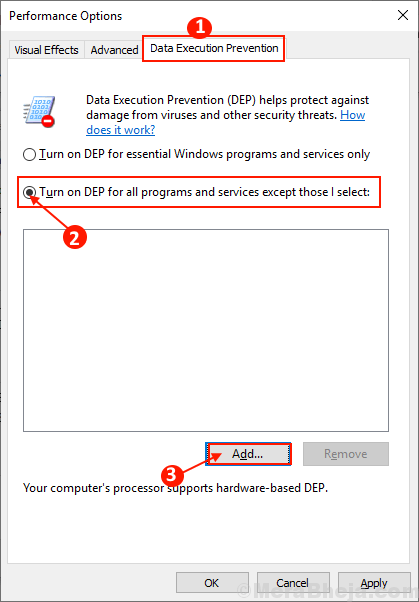
8. Sekarang, pergi ke lokasi ini -
C: \ Windows \ System32 \
9. Pilih "Waasmedic.exe"Dari senarai aplikasi.
10. Kemudian, klik pada "Buka"Untuk menambahkannya kepada perlindungan di bawah dep.
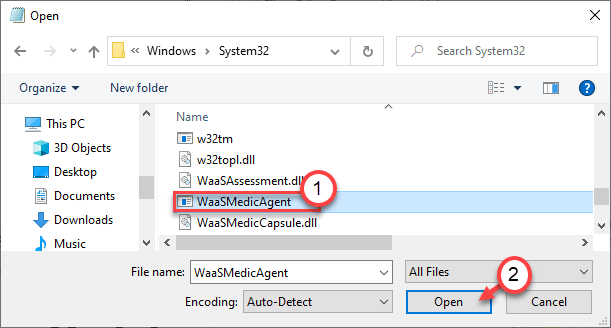
11. Sebaik sahaja anda melakukan ini, klik pada "Memohon"Dan"okey"Untuk menyelesaikan proses.
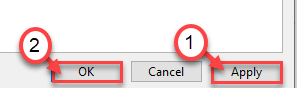
Tutup semuanya dan buka pengurus tugas. Periksa sama ada ini menghentikan Waasmedic daripada menggunakan sejumlah besar sumber.
Masalah anda harus diselesaikan.
- « Kod 35 - Firmware sistem komputer anda tidak termasuk maklumat yang mencukupi
- Isu profil sementara, dokumen dan gambar hilang »

